Scott Kelby es uno de los gurús, adalides, mandamases de Adobe. Tiene decenas de libros sobre el tema, canales de vídeo, organiza talleres por todo el mundo, tiene podcast, blog... Así que algo debe saber de Photoshop y Lightroom. Recientemente ha publicado una lista de 7 atajos de teclado para Adobe Photoshop realmente interesantes. Igual descubrimos alguno que nos sea realmente útil para ir más rápido en nuestro flujo de trabajo.
Pasarse muchas horas delante del ordenador puede ser muy cansado. Por este motivo, cualquier mínimo ahorro de tiempo debe ser bienvenido. Los atajos de teclado precisamente hacen eso, ahorrar tiempo. Da igual el programa en el que estemos. Siempre están ahí y siempre vienen bien.
Desgraciadamente cada programa tiene los suyos. Y puede ser imposible acordarse de todos y cada uno. Para colmo (desde mi punto de vista) se pueden personalizar, por lo que si cambias la instalación, o la actualización es muy agresiva, de repente pierdes agilidad en tus flujos de trabajo.
Así que vamos a aprender los 7 atajos que nos propone Scott Kelby para trabajar en Adobe Photoshop de una forma más cómoda y ágil. La única forma de memorizarlos es repetirlos muchas veces hasta que no tengamos que pensarlo. Vamos a verlos.
Los últimos 7 atajos preferidos de Scott Kelby en Adobe Photoshop
Desde luego tienen que ser prácticos para nosotros. No tiene sentido aprenderlos si no los vamos a usar nunca. Eso sí, manejar el ordenador y aplicarlos delante de la gente puede ser un punto para nosotros. Sirven igual para Mac que para Windows. Solo hay que acordarse de usar Cmd para uno y Ctrl para el otro.
X
La tecla X tiene una función muy interesante junto con la herramienta Recortar. Si queremos recortar un archivo y cambiar su orientación con solo dar a esta tecla lo conseguiremos.
Alt+Retroceso
Con esta combinación de teclas podemos rellenar del color frontal la capa que tengamos activa. Muy útil sobre todo para las capas vacías. También funciona si tenemos una selección activa.
F
Con esta tecla podemos cambiar el aspecto de la interfaz para dejar la imagen limpia sin ninguna información. Tenemos hasta tres modos de visualización distintos.
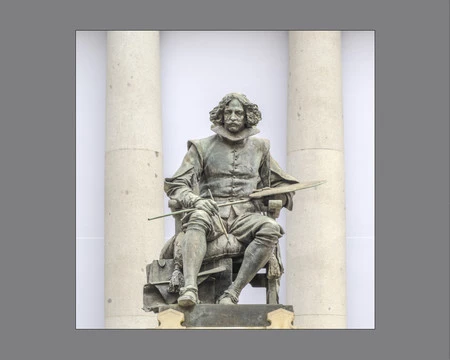 Después de dar a la tecla F
Después de dar a la tecla F
Barra espaciadora
Imaginaos que queremos ver al 100% nuestra fotografía para arreglar con suma precisión un detalle. Para moverse por la fotografía hay que dar a la barra espaciadora y hacer clic en el botón izquierdo del ratón para que se convierta en la herramienta Mano y nos podamos desplazar por la imagen.
Ctrl++
Este atajo de teclado es una maravilla. Pero si tenemos la rueda del ratón activa puede que no lo usemos tanto. Ctrl++ sirve para hacer zoom en la fotografía y **Ctrl+-****** sirve para reducir su tamaño relativo en la pantalla.
 La imagen al 100% con Ctrl+Alt+0
La imagen al 100% con Ctrl+Alt+0
Ctrl+0 sirve para que ocupe toda la interfaz y Ctrl+Alt+0 aumentamos la imagen al 100%.
Mayús+alt+Ctrl+N
Esta combinación permite crear una nueva capa en blanco. Mucho más ágil y rápido que ir al menú Capa>Capa nueva o acudir al pequeño icono Crear capa nueva de la ventana Capas.
Seguro que muchas os sonaban ya y el bueno de Sciott Kelby no os ha descubierto nada. Pero como sea algo novedoso para vosotros seguro que ahora mismo estáis deseando llegar a casa y probar. Ya nos contareis.


